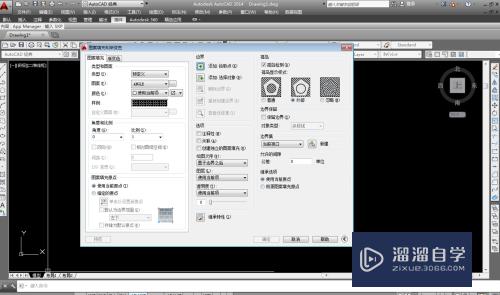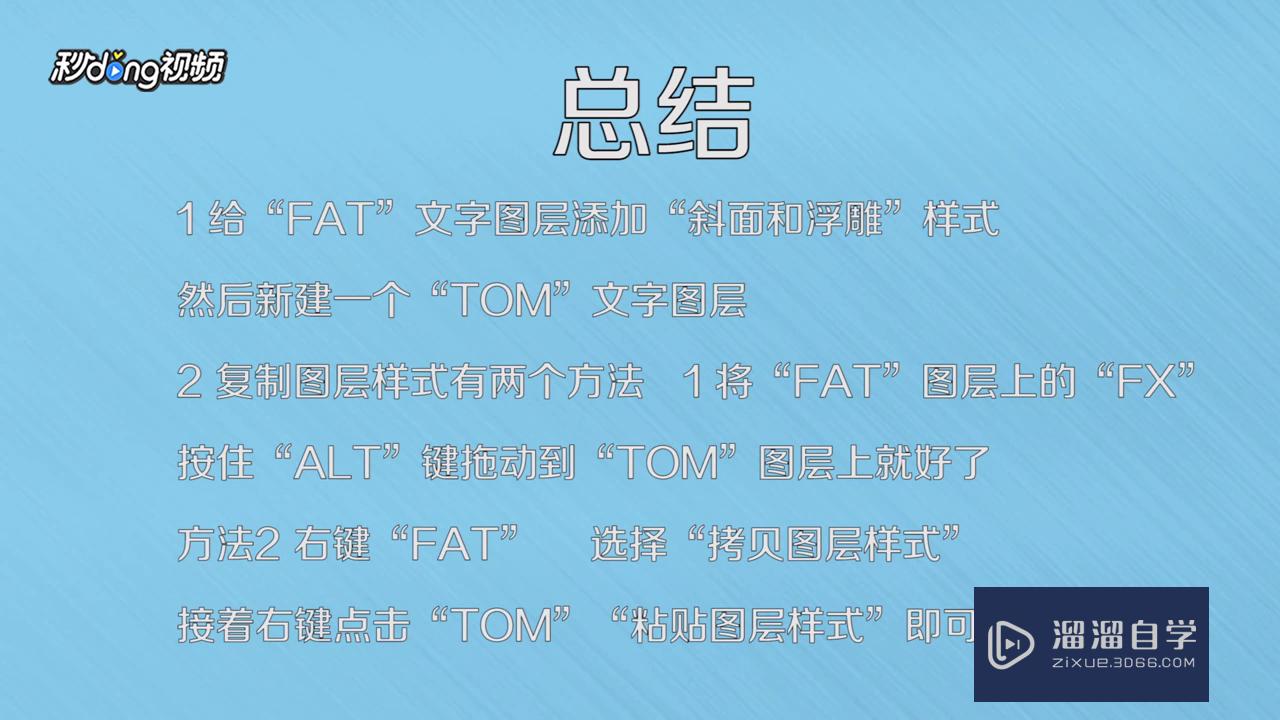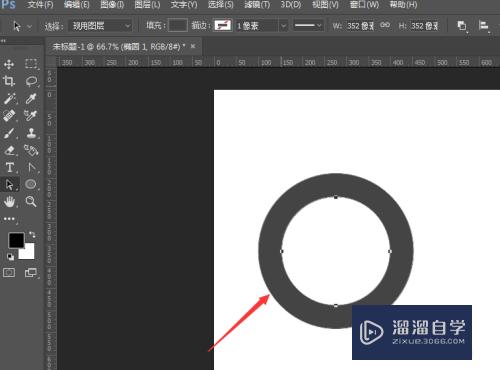CAD图纸怎么进行对比优质
CAD是一款常用的工程图纸设计软件。在工程绘图中。我们有时需要对前后两个图纸进行对比 。以找出修改或删除的部分。那么CAD图纸怎么进行对比呢?对此我们可以通过以下方法来实现。
如果大家想要学习更多的“CAD”相关内容。点击这里可学习CAD免费课程>>
工具/软件
硬件型号:雷神(ThundeRobot)911Zero
系统版本:Windows7
所需软件:CAD编辑器
方法/步骤
第1步
为了实现对两个CAD图纸文件修改部分的对比操作。我们需要借助相关的CAD编辑器工具来实现。直接在百度中搜索相关CAD编辑器工具。
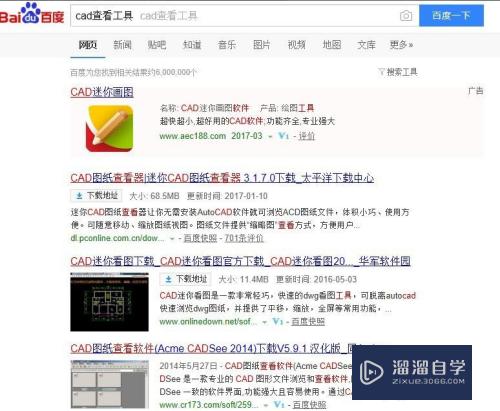
第2步
下载并安装任意一款CAD编辑器工具。并且通过点击“打开”按钮即可打开特定的CAD图纸文档并进行查看或编辑操作。
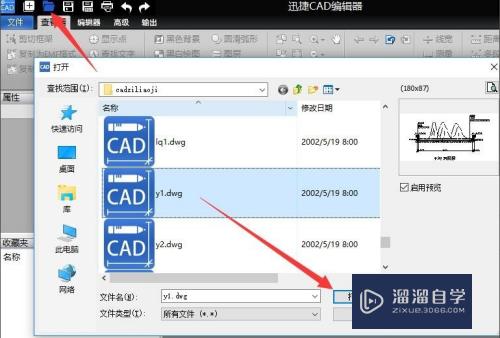
第3步
在此为了实现对CAD图纸的对比操作。我们需要切换到“高级”选项卡。从中找到“对比文件”工具点击进入。
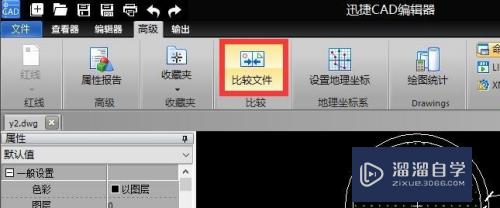
第4步
从打开的“对比文件”窗口中。在“文件”栏目中点击“浏览”按钮以分别选择并打开两个想要进行对比的CAD图纸文件。
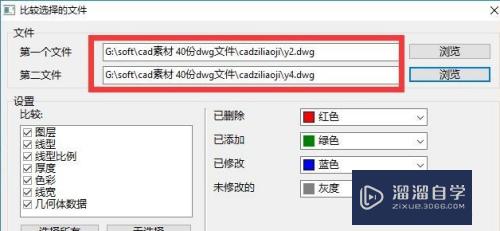
第5步
接下来在“设置”栏目中。勾选想要进行对比的部分。同时还需要对相关颜色进行设置。如图所示:
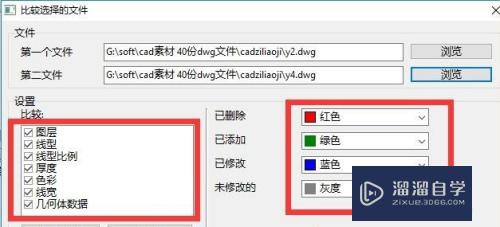
第6步
待点击“比较”按钮后。将弹出如图所示的“比较”窗口。此时就可以针对两张CAD图纸中的修改或删除。增加部分进行对比操作了。
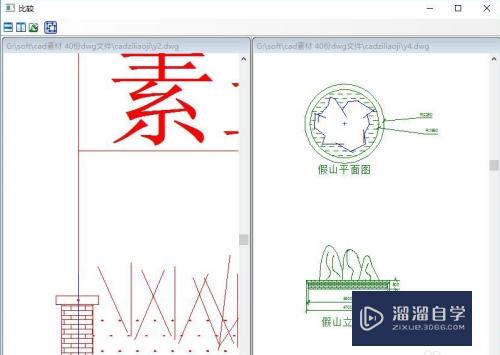
以上关于“CAD图纸怎么进行对比”的内容小渲今天就介绍到这里。希望这篇文章能够帮助到小伙伴们解决问题。如果觉得教程不详细的话。可以在本站搜索相关的教程学习哦!
更多精选教程文章推荐
以上是由资深渲染大师 小渲 整理编辑的,如果觉得对你有帮助,可以收藏或分享给身边的人
本文标题:CAD图纸怎么进行对比
本文地址:http://www.hszkedu.com/74108.html ,转载请注明来源:云渲染教程网
友情提示:本站内容均为网友发布,并不代表本站立场,如果本站的信息无意侵犯了您的版权,请联系我们及时处理,分享目的仅供大家学习与参考,不代表云渲染农场的立场!
本文地址:http://www.hszkedu.com/74108.html ,转载请注明来源:云渲染教程网
友情提示:本站内容均为网友发布,并不代表本站立场,如果本站的信息无意侵犯了您的版权,请联系我们及时处理,分享目的仅供大家学习与参考,不代表云渲染农场的立场!